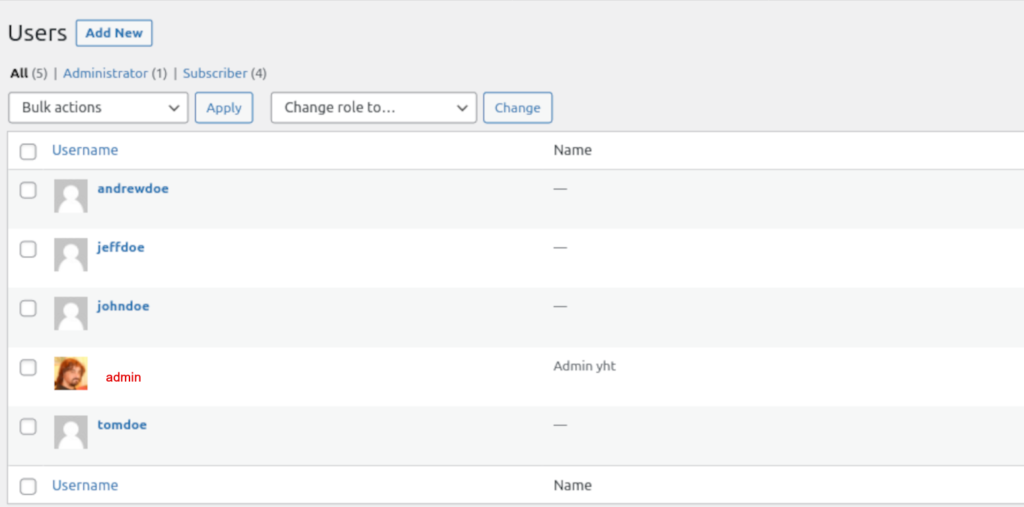วิธีสร้างผู้ใช้ WordPress โดยทางโปรแกรม
เผยแพร่แล้ว: 2021-10-23คุณกำลังมองหาวิธีอื่นในการสร้างผู้ใช้ที่ไม่เกี่ยวข้องกับแดชบอร์ดของผู้ดูแลระบบหรือไม่? ถ้าใช่ โพสต์นี้เหมาะสำหรับคุณ ในคู่มือนี้ เราจะแสดง วิธีสร้างผู้ใช้ WordPress โดยทางโปรแกรม พร้อมด้วยสคริปต์ตัวอย่างที่คุณสามารถใช้บนเว็บไซต์ของคุณ
ปัจจุบัน เว็บไซต์ส่วนใหญ่อนุญาตให้ผู้เยี่ยมชมสร้างบัญชีและกลายเป็นผู้ใช้ที่ลงทะเบียนเพื่อรับสิทธิประโยชน์บางอย่าง เช่น ข้อเสนอพิเศษและส่วนลด
เมื่อผู้ใช้ใหม่ลงทะเบียน ไซต์จะรวบรวมข้อมูลเกี่ยวกับโปรไฟล์และกำหนดบทบาทให้กับผู้ใช้รายนั้น บทบาทเหล่านี้อนุญาตให้คุณตั้งค่าการอนุญาตที่แตกต่างกันสำหรับผู้ใช้แต่ละราย เช่น การเข้าถึงเนื้อหาที่ถูกจำกัด การแสดงเมนูการนำทางเฉพาะสำหรับแต่ละบทบาท การเข้าถึงข้อเสนอบางอย่าง เป็นต้น
WordPress ช่วยให้คุณจัดการผู้ใช้ประเภทต่างๆ และมีคุณสมบัติการจัดการผู้ใช้เต็มรูปแบบ คุณสามารถสร้าง อัปเดต และลบผู้ใช้ และกำหนดสิทธิ์ที่แตกต่างกันให้กับแต่ละคนได้โดยใช้บทบาทต่างๆ ที่มีอยู่ตามค่าเริ่มต้น นี่เป็นสิ่งที่ดีสำหรับบางเว็บไซต์ แต่ถ้าคุณต้องการโซลูชันที่ซับซ้อนมากขึ้นเพื่อจัดการการอนุญาตประเภทต่างๆ คุณอาจต้องสร้างผู้ใช้ WordPress โดยทางโปรแกรม
มาดูกันว่าคุณจะทำได้อย่างไร
วิธีสร้างผู้ใช้ WordPress โดยทางโปรแกรม
ในการสร้างผู้ใช้โดยทางโปรแกรม คุณสามารถใช้ประโยชน์จากฟังก์ชันบางตัวของ WordPress ได้ ในทุกกรณี ค่าที่จำเป็นเท่านั้นคือชื่อและรหัสผ่าน
เมื่อสร้างผู้ใช้แล้ว WordPress สามารถส่งอีเมลเพื่อทำการลงทะเบียนจากกล่องจดหมายของพวกเขา แม้ว่าผู้ใช้จะทราบข้อมูลรับรองการเข้าสู่ระบบอยู่แล้ว คุณควรส่งอีเมลลงทะเบียนผู้ใช้ด้วยเหตุผลสองสามประการ:
- คุณต้องแน่ใจว่าอีเมลที่ให้มานั้นถูกต้องและไม่มีการพิมพ์ผิด
- ผู้ใช้สามารถกลับไปที่อีเมลนั้นได้ในกรณีที่ลืมผู้ใช้หรือรหัสผ่าน
เมื่อสร้างผู้ใช้ คุณสามารถกำหนดรหัสผ่าน ชื่อ และบทบาทได้ หลังจากนั้น ผู้ใช้สามารถเปลี่ยนแปลงและอัปเดตรายละเอียดเหล่านี้ตลอดจนข้อมูลทั้งหมดในโปรไฟล์ของพวกเขา
ตอนนี้เรามีแนวคิดที่ชัดเจนแล้วว่าคุณสามารถทำอะไรได้บ้าง เรามาดูตัวอย่างสคริปต์ที่จะช่วยให้คุณสร้างผู้ใช้ด้วยวิธีต่างๆ กัน
หมายเหตุ : เนื่องจากเราจะแก้ไขไฟล์หลักบางไฟล์ ก่อนที่คุณจะเริ่ม เราขอแนะนำให้คุณสร้างข้อมูลสำรองทั้งหมดของเว็บไซต์ของคุณ นอกจากนี้ เราขอแนะนำให้คุณสร้างธีมลูกหรือใช้ปลั๊กอินสำหรับธีมลูก หากคุณยังไม่ได้ใช้
สคริปต์ตัวอย่างเพื่อ สร้างผู้ใช้ WordPress ด้วย Code
ในส่วนนี้ เราจะแสดงสคริปต์หลายตัวที่คุณสามารถใช้เพื่อสร้างผู้ใช้ในไซต์ของคุณโดยทางโปรแกรม คุณจะพบสคริปต์และคำอธิบายว่าแต่ละส่วนของโค้ดทำอะไรได้บ้าง
สร้างผู้ใช้คนเดียว
การสร้างผู้ใช้ WordPress โดยทางโปรแกรมนั้นค่อนข้างง่ายและต้องใช้โค้ดเพียงบรรทัดเดียว ค่าที่จำเป็นเท่านั้นคือชื่อและรหัสผ่าน และคุณยังสามารถตั้งรหัสผ่านโดยใช้ wp_create_user() ได้ดังนี้:
wp_create_user( 'johndoe', 'passwordgoeshere', '[ป้องกันอีเมล]' );
วางโค้ดบรรทัดนี้ในไฟล์ functions.php ของธีมลูกของคุณเพื่อสร้างผู้ใช้ชื่อ johndoe
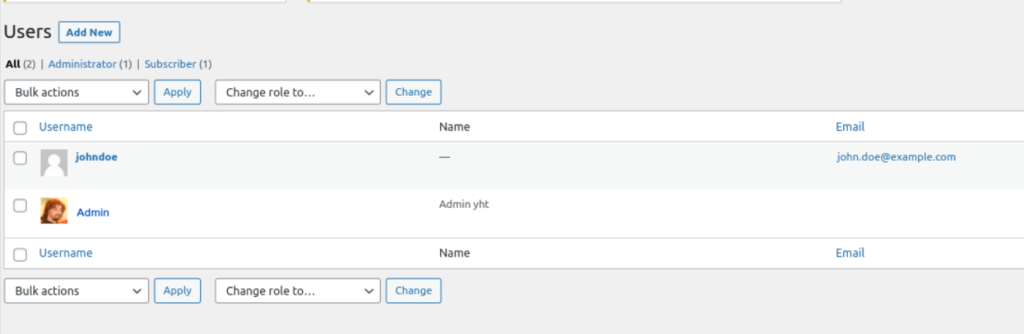
ยิ่งไปกว่านั้น เราสามารถทำอะไรอีกสองสามอย่างเพื่อปรับปรุงโค้ดด้านบน ตัวอย่างเช่น เพื่อป้องกันการสร้างผู้ใช้เมื่อพวกเขานำทางผ่านหน้าแบ็คเอนด์หรือโหลดหน้าจอซ้ำ คุณควรใช้เบ็ด รหัสใหม่จะมีลักษณะดังนี้:
add_action('admin_init','QuadLayers_create_user');
ฟังก์ชัน QuadLayers_create_user(){
wp_create_user( 'johndoe', 'passwordffgoeshere', '[ป้องกันอีเมล]' );
}หากคุณไม่คุ้นเคยกับตะขอ เราขอแนะนำให้คุณดูคู่มือตะขอของเรา
สร้างผู้ใช้หลายคน
แทนที่จะใช้ฟังก์ชันข้างต้นซ้ำหลายๆ ครั้ง มีวิธีที่มีประสิทธิภาพมากกว่าในการสร้างผู้ใช้หลายคนพร้อมกัน
ฟังก์ชันต่อไปนี้จะสร้างผู้ใช้จากอาร์เรย์ที่กำหนด โดยจะเก็บชื่อและรหัสผ่านไว้
add_action('admin_init','QuadLayers_create_users');
ฟังก์ชัน QuadLayers_create_users(){
$ผู้ใช้=อาร์เรย์(
array('johndoe','thepassword1'),
array('tomdoe', 'thepassword2'),
array('andrewdoe','thepassword3'),
array('jeffdoe', 'thepassword4')
);
foreach($ผู้ใช้เป็น$ผู้ใช้){
wp_create_user( $ผู้ใช้[0], $ผู้ใช้[1] );
}
} เพื่อให้บรรลุสิ่งนี้ เราใช้ลูป foreach() เพื่อสร้างผู้ใช้สี่รายที่เก็บไว้ในอาร์เรย์ $users

ในตัวอย่างนี้ เราได้สร้างผู้ใช้สี่ราย แต่คุณสามารถสร้างได้มากเท่าที่คุณต้องการ เพียงเพิ่มลงในอาร์เรย์และกำหนดชื่อและรหัสผ่าน
สร้างผู้ใช้และส่งอีเมล
ตอนนี้เรามาดูกันว่าคุณสามารถสร้างผู้ใช้ สร้างรหัสผ่าน และส่งไปยังอีเมลที่ระบุพร้อมรหัสเล็กน้อยได้อย่างไร
ในสคริปต์ต่อไปนี้ เราใช้สองฟังก์ชันใหม่:
- wp_generate_password() เพื่อสร้างรหัสผ่าน
- wp_mail() เพื่อส่งอีเมลลงทะเบียนไปยังผู้รับ
add_action('admin_init','QuadLayers_create_user_send_mail');
ฟังก์ชัน QuadLayers_create_user_send_mail(){
$password=wp_generate_password( 12, จริง );
wp_create_user('joedoe',$รหัสผ่าน);
wp_mail( '[email protected]', 'ยินดีต้อนรับ!', 'รหัสผ่านของคุณคือ: ' . $password );
}รหัสนี้จะสร้างผู้ใช้ WordPress โดยทางโปรแกรม สร้างรหัสผ่านและส่งอีเมลไปที่ [ป้องกันอีเมล] ที่ระบุว่า "ยินดีต้อนรับ! รหัสผ่านของคุณคือ “ . ตรวจสอบให้แน่ใจว่าคุณได้ปรับแต่งผู้ใช้ อีเมล และข้อความเมื่อคุณใช้งานบนเว็บไซต์ของคุณ
สร้างผู้ใช้และกำหนดข้อมูลบัญชี
ในตัวอย่างนี้ เรากำลังสร้างผู้ใช้ที่มีข้อมูลแนบ เช่น ชื่อ นามสกุล และบทบาท
โปรดทราบว่าเราใช้ฟังก์ชันอื่นที่นี่ แทนที่จะใช้ wp_create_user() เราใช้ wp_insert_user() ซึ่งคล้ายกันแต่ยืดหยุ่นและมีประสิทธิภาพมากกว่า
add_action('admin_init','QuadLayers_create_user_meta');
ฟังก์ชัน QuadLayers_create_user_meta(){
wp_insert_user( อาร์เรย์ (
'user_login' => 'janedoe',
'user_pass' => 'รหัสผ่านที่นี่',
'user_email' => '[ป้องกันอีเมล]',
'first_name' => 'เจน',
'last_name' => 'โด',
'display_name' => 'เจน โด',
'บทบาท' => 'บรรณาธิการ'
));
}ดังที่คุณเห็น ในตัวอย่างนี้ เรากำลังสร้างผู้ใช้และกำหนดชื่อ (เจน) นามสกุล (โด) อีเมล ( [ป้องกันอีเมล]) บทบาท ( ผู้แก้ไข ) เป็นต้น
ตรวจสอบว่ามีผู้ใช้อยู่หรือไม่
สคริปต์นี้มีไว้เพื่อการตรวจสอบและมีประโยชน์ในกรณีส่วนใหญ่ ดังนั้นเราขอแนะนำให้คุณนำไปใช้กับโค้ดของคุณ
นี่คือวิธีตรวจสอบว่ามีผู้ใช้รายหนึ่งจากชื่อผู้ใช้ หรือไม่ (janedoe ในตัวอย่างนี้) โดยใช้ฟังก์ชัน username_exists()
add_action('admin_init','QuadLayers_if_user_exists');
ฟังก์ชัน QuadLayers_if_user_exists(){
if( null == username_exists( 'janedoe' ) ) {
echo "ไม่ใช่ผู้ใช้ที่มีอยู่"; // ทำบางอย่างเพื่อผู้ใช้ที่ไม่มีอยู่
}
อื่น{
echo "ผู้ใช้ปัจจุบัน"; // ทำอะไรถ้ามีชื่อผู้ใช้อยู่
}
}สคริปต์นี้ทำเครื่องหมายผู้ใช้ด้วยข้อความสองข้อความที่แตกต่างกันขึ้นอยู่กับว่ามีหรือไม่:
- ผู้ใช้ที่ไม่มีอยู่: “ไม่ใช่ผู้ใช้ที่มีอยู่”
- ผู้ใช้ที่มีอยู่: “ผู้ใช้ที่มีอยู่”
บทสรุป
สรุปแล้ว WordPress มาพร้อมกับคุณสมบัติในการสร้าง จัดการ และลบผู้ใช้ประเภทต่างๆ แม้ว่านี่อาจเพียงพอสำหรับเว็บไซต์ส่วนใหญ่ แต่ถ้าคุณต้องการมีตัวเลือกเพิ่มเติมและสามารถจัดการสิทธิ์เพิ่มเติมได้ การสร้างผู้ใช้โดยใช้โค้ดเพียงเล็กน้อยก็เป็นความคิดที่ดี
ในคู่มือนี้ เราได้เห็นวิธีสร้างผู้ใช้ WordPress โดยทางโปรแกรมและตัวอย่างต่างๆ เพื่อให้กระบวนการนี้มีประสิทธิภาพมากขึ้น เราได้เห็นวิธีสร้างผู้ใช้หลายรายพร้อมกัน วิธีส่งอีเมลถึงพวกเขาโดยอัตโนมัติ และกำหนดข้อมูลให้กับพวกเขา สุดท้าย เราได้เพิ่มการตรวจสอบเพื่อตรวจสอบว่าผู้ใช้มีอยู่แล้วหรือไม่ ถึงเวลาที่คุณปรับแต่งสคริปต์เหล่านี้และใช้งานบนเว็บไซต์ของคุณ!
คุณได้เพิ่มผู้ใช้ในไซต์ของคุณโดยใช้สคริปต์เหล่านี้หรือไม่ คุณปรับแต่งพวกเขาอย่างไร? แจ้งให้เราทราบในความคิดเห็นด้านล่าง!
สำหรับตัวเลือกเพิ่มเติมในการปรับปรุงไซต์ของคุณด้วยโค้ดเล็กน้อย โปรดดูคำแนะนำต่อไปนี้:
- วิธีสร้างประเภทโพสต์ที่กำหนดเองของ WordPress โดยทางโปรแกรม
- คำแนะนำในการสร้างบทความและหน้าโดยทางโปรแกรมใน WordPress
- วิธีเปลี่ยนสถานะคำสั่งซื้อโดยอัตโนมัติใน WooCommerce